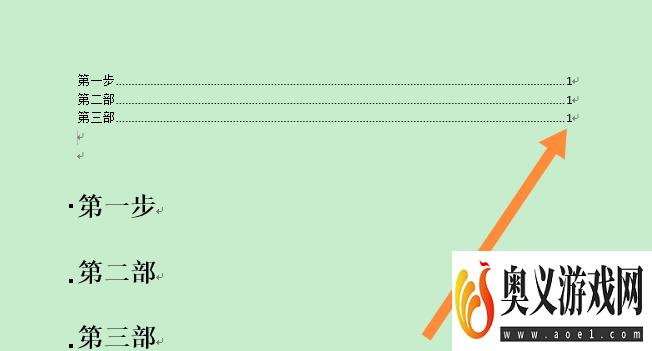来源:互联网 | 时间:2023-08-27 12:37:05
目录的页码怎么设置和正文的页码一致?这个不难,步骤就在下面,大家一起看看吧1、首先打开Word文件,设置标题。2、然后将光标移至放置目录的地方。3、然后点击引用的目录。4、然后点击自定义目录。5、然后设置目录,点击确定。6、最后目录的页码即
目录的页码怎么设置和正文的页码一致?这个不难,步骤就在下面,大家一起看看吧
1、首先打开Word文件,设置标题。
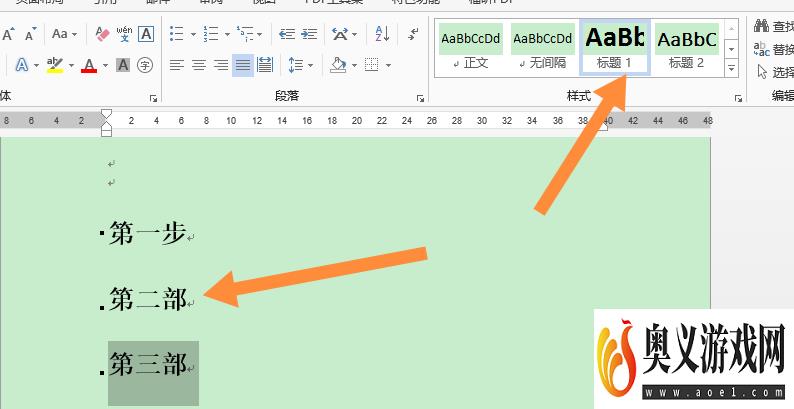
2、然后将光标移至放置目录的地方。
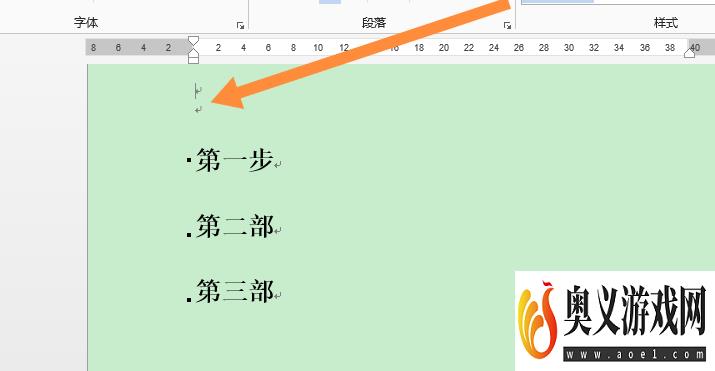
3、然后点击引用的目录。
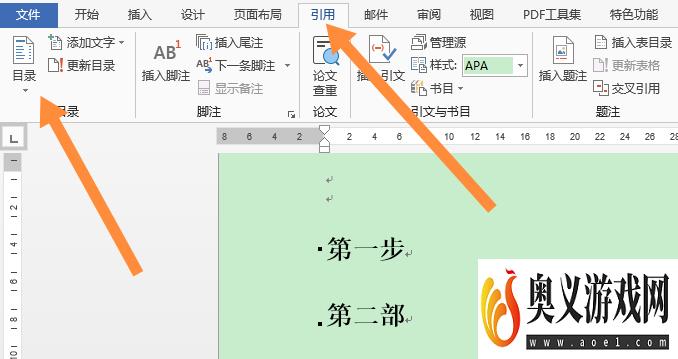
4、然后点击自定义目录。
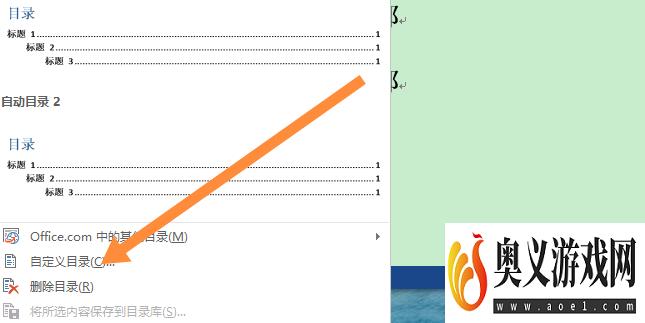
5、然后设置目录,点击确定。
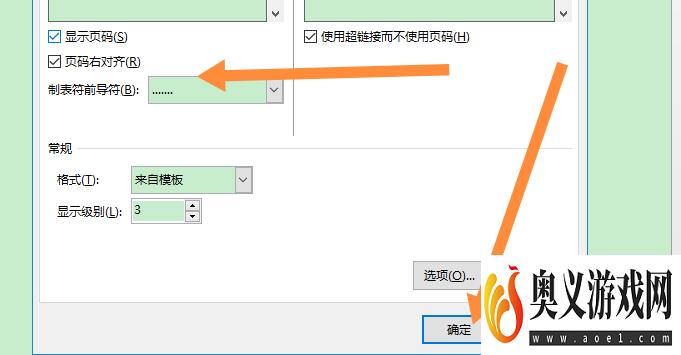
6、最后目录的页码即可与正文的页码一致。